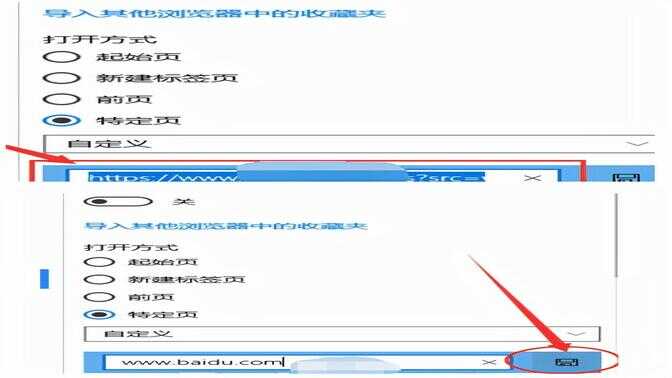15个超级实用的Word技巧,每一个都能在工作中帮上大忙,让你工作变的更高效!
01
万能F4键
在Word中F4 键的功能是重复上一步操作,也就说上一步你做了什么操作,只要按F4键,它就会自动帮你重来一次。
比如,合并单元格,你再也不用反复去点合并按钮,只要合并第一个单元格后,剩下的直接F4就能合并了。
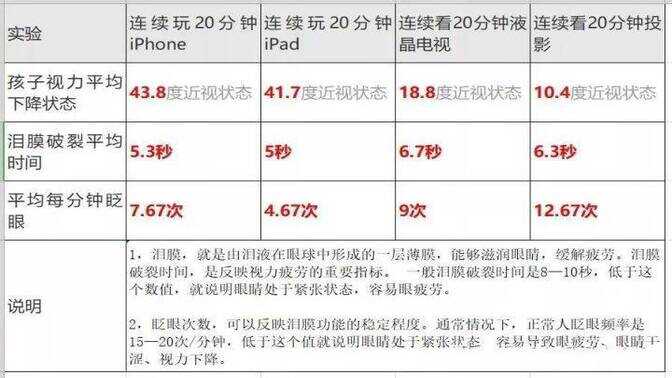
02
一键文本分两边
这个在制作合同的时候经常用得到,一页word中,公司抬头分开两栏排布,剩下还是按照原来的排版不动。
只需选中文本,点击【布局】-分【两栏】即可。

03
将标题框架自动分页
当我们在写一篇文案的时候,会先将标题框架打出来,如果想让标题自动分布在每页的顶端,这时候可以这么做。
全选标题右击选择【段落】-【换行和分页】,然后勾选【段前分页】,确定后,每个小标题在每一页最上方。

04
想看哪里点哪里
当我们在浏览长篇内容时,经常在章节中来回跳转,滑动鼠标滚轮太麻烦了!
我们可以点击【视图】,勾选【导航窗格】,这样在左侧就能直接跳转到标题和内容上了。
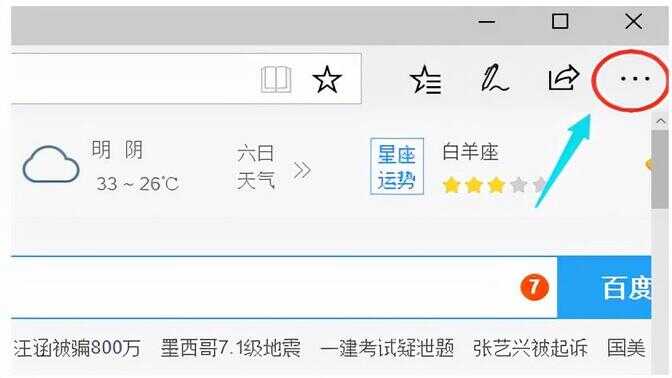
05
快速调整表格前后顺序
选中表格其中某行数据,使用快捷键【Alt + Shift + ↓】或【Alt + Shift + ↑】可以快速的调整他们的前后顺序。

06
快速拆分表格
在word表格中,有时候需要拆分表格,这时候只需要把光标定位在要拆分的那一行,然后按【Ctrl+Shift+Enter】就OK了。
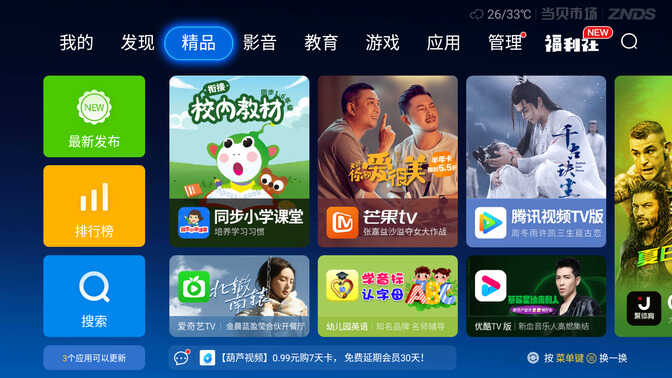
07
快速横向对齐
对齐还在敲空格键?试试这个方法,一键快速对齐!
首先选中要对齐的文本,在标尺上选到需要对齐的位置,接着鼠标点击文本前,然后再按一个【Tab键】,立马就对齐了。
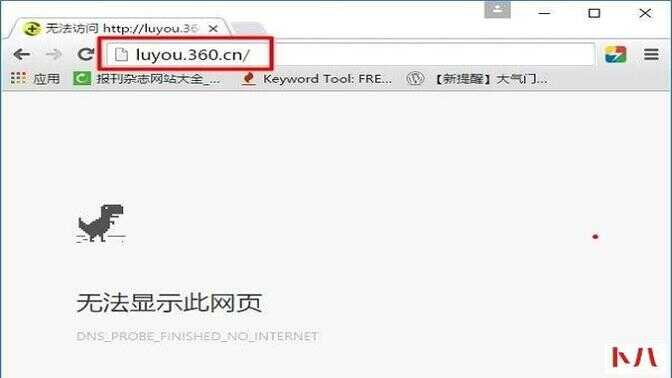
08
快速给文本加下划线
选择需要加下划线的文本,按快捷键【Ctrl+U】即可给文本加下划线。
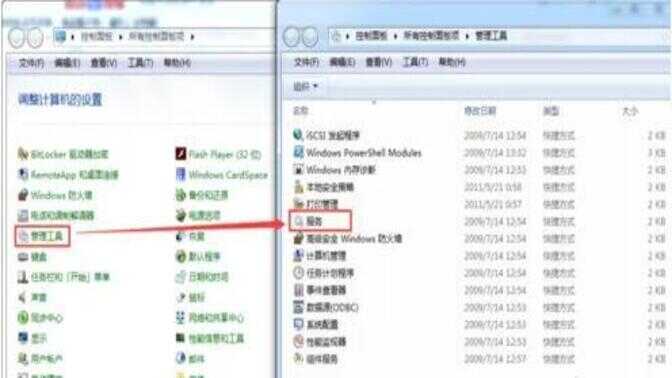
09
快速清除格式
复制黏贴带格式的内容,试试按【Ctrl+Shift+N】组合键,立马清除。
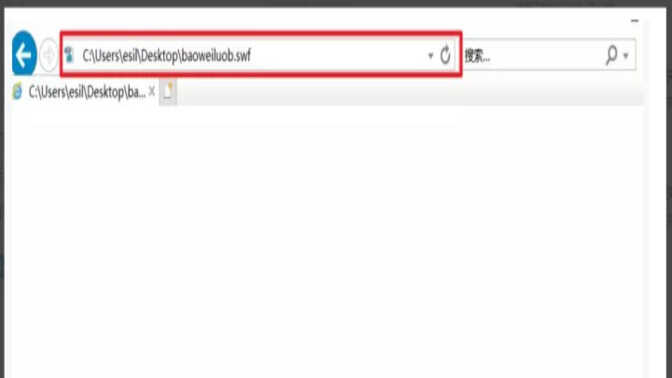
10
快速文本加粗
想要快速给文本加粗,只需按【Ctrl+B】快捷键即可。
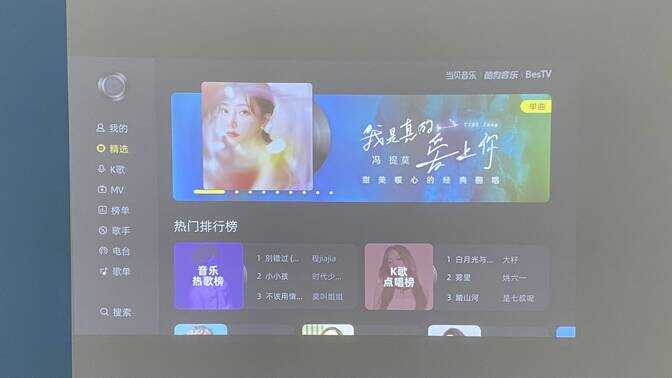
11
快速录入商标符号
当我们在编辑文章,需要用到商标,怎样快速录入了?当然是用快捷键啦,有它一键搞定!
录入TM商标:【Alt+Ctrl+T】
录入R商标:【Alt+Ctrl+R】
录入版权符号:【Alt+Ctrl+C】
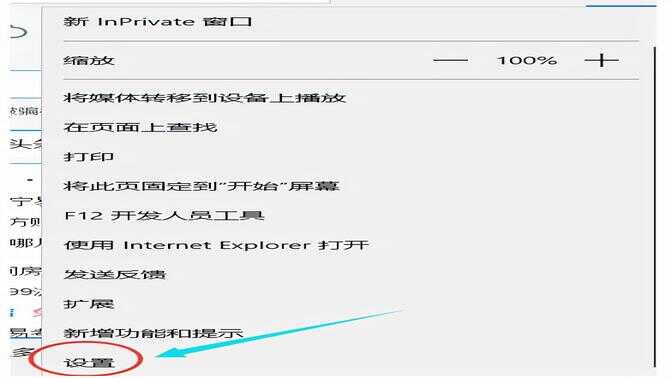
12
汉字添加拼音
在编辑文档遇到不认识的字时候,你会想到用啥方法?查百度?其实只需要用Word自带的拼音功能就能轻松解决。
单击【开始】选项卡的【拼音指南】命令按钮,就可以查看文字的拼音了。

13
拆分屏幕
处理长文档的时候,对比数据的时候,拆分屏幕查看起来非常方便!
点击【视图】,选择【拆分】,就能把一个文档拆分成两个文档。把想看的内容固定在一个区域,另一个区域可以滑动查看数据了。

14
批量导出word中的图片
想要导出Word里的图片,你还在一张张地保存吗?其实只需要把文件改个后缀名就可以一次性提取全部的图片。
首先将Word后缀改为【.rar】,再打开压缩包,找到【media】文件夹,可以看到所有图片都保存在这里了!
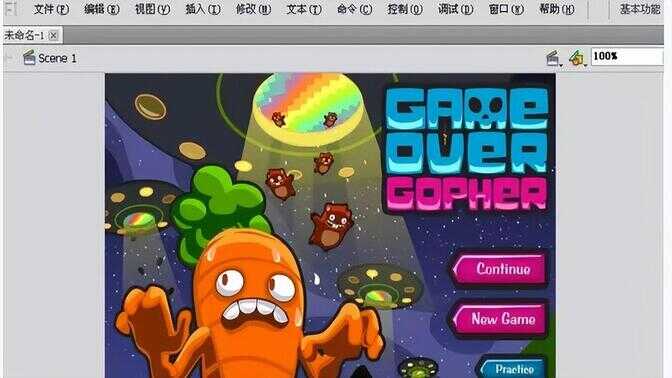
15
快速调节编号与文本的距离
如果需要设置数字编号与文字文本的间隔距离,很多人都会用空格来隔开,其实通过标尺移动是更高效准确的方法。
选中文字内容,然后拖动标尺进行左右移动就能快速调整间距。
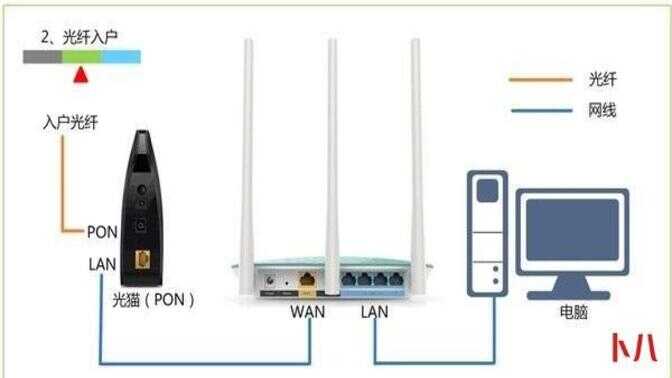
Ctrl+E快捷键的神奇妙用!
01
一键合并数据
合并数据,在D2单元格中输入想要的日期格式“2021年11月10日”,鼠标定位在下一行、按【Ctrl+E】就能快速合并数据了。
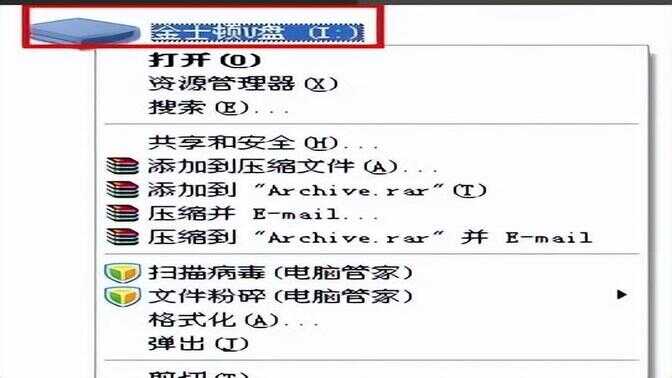
02
一键拆分数据
如果想要将姓名和电话单独拆分出来,只需分别复制A2单元格中的姓名和电话,鼠标分别定位在B3和C3单元格,按【Ctrl+E】就可以快速拆分。

03
批量添加前后缀
在B2单元格,输入要想要添加的前缀“运营部”、再复制A2单元格中的姓名,鼠标定位B3单元格、按【Ctrl+E】就可以快速添加前缀啦~
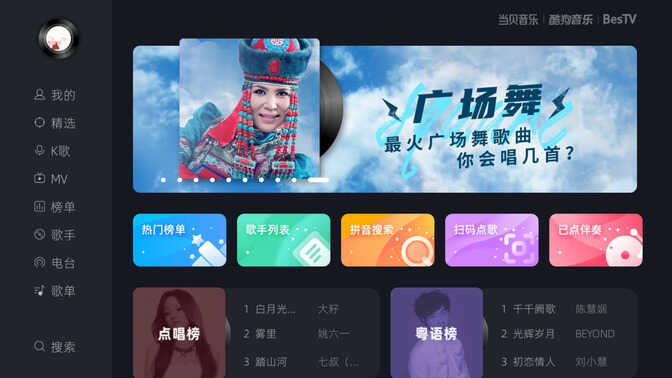
04
快速提取身份证年月
想要快速提取身份证的出生年月,我们仅需在C2单元格,手动输入对应的出生年月,鼠标定位C3单元格、按【Ctrl+E】就可以快速提取。

05
批量替换字符
在遇到字符替换时,只需将A2单元格的内容复制到B2单元格,接着在B2单元格输入替换值,然后鼠标定位在下一行,按下【Ctrl+E】快速完成替换。
以下示例:将SEO替换为APP

06
批量去除空格及特殊符号
有时候在收集信息的时候,会出现文本格式不统一的情况,很多人会选择逐一排查,这样会比较慢。
其实只需要在B2单元格内输入目标值,鼠标定位在B3单元格按【Ctrl+E】,空格及特殊符号立马消失。
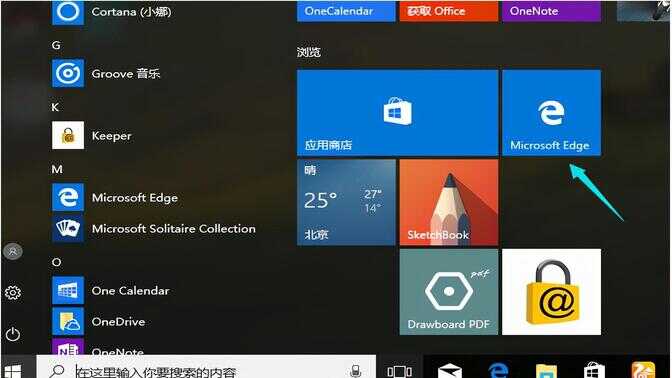
07
统一单元格内容
首先将A2单元格里的内容复制到B2单元格,按【Ctrl+E】发现没有统一格式。
这时将B3单元格的人名剪贴到联系方式之前,鼠标定位在下一个单元格点一下即可搞定。
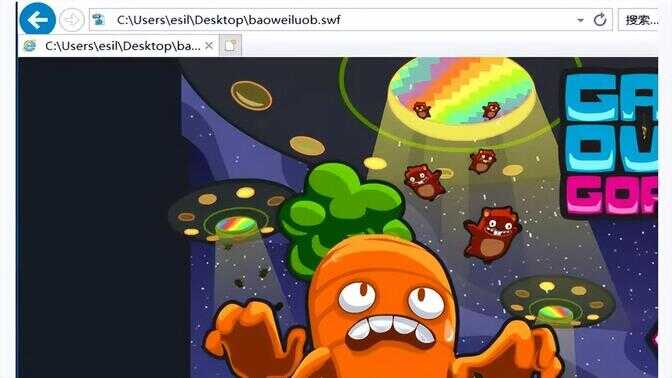
08
批量添加书名号
在 B2 单元格输入添加书名号《》的图书名称;点击【Ctrl+E】,批量添加完毕!

09
带单位的数字计算
首先在D2单元格内,手动输入 【& +空格 + 纯数字公式】 ,之后将鼠标定位在D3单元格,按【Ctrl+E】填充公式。
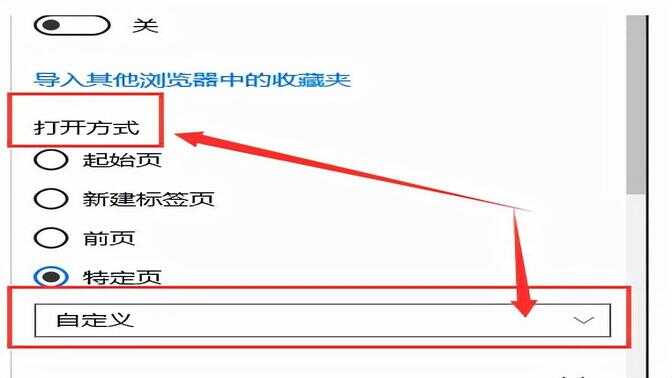
接着按【Ctrl+H】调出查找和替换,在【替换】下查找内容输入:&+空格 ,替换为:=,最后点击确定,计算完成。
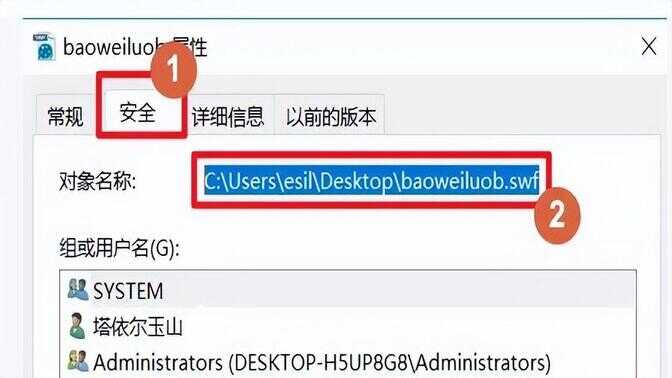
10
给手机号打码
首先将A2单元格里的手机号复制到B2单元格,然后为手机号打码,最后将鼠标定位在B3单元格按【Ctrl+E】搞定啦~